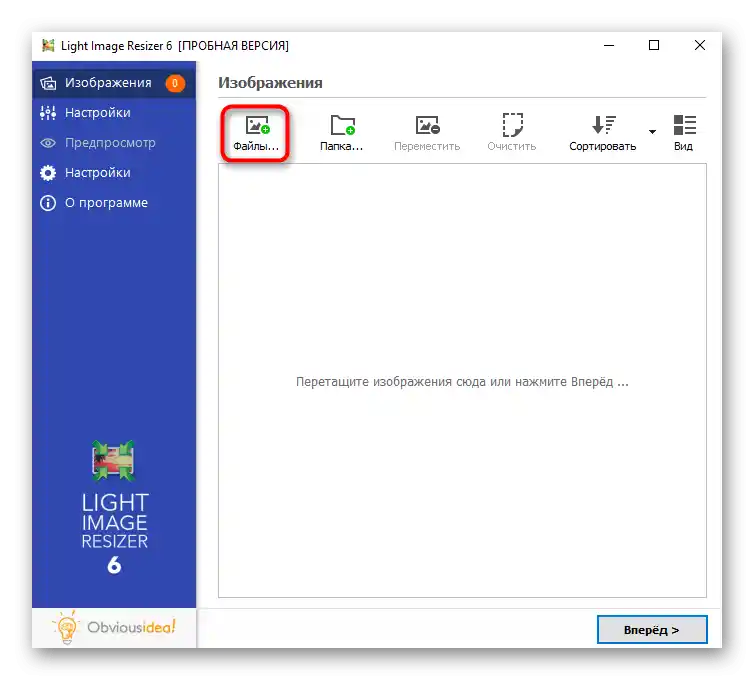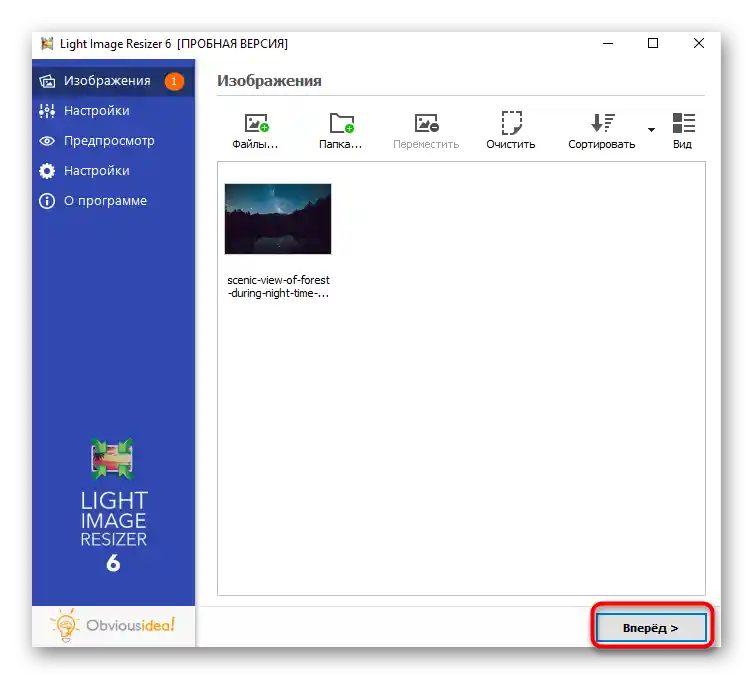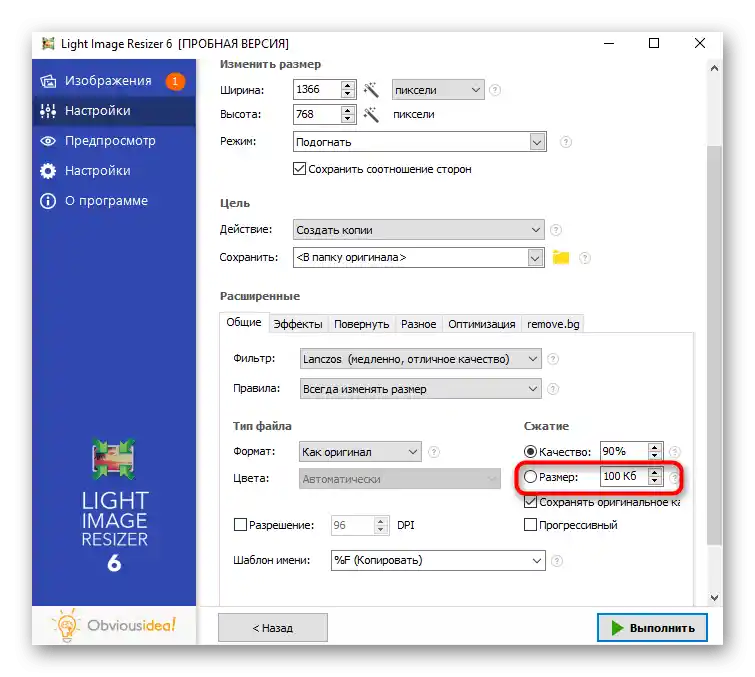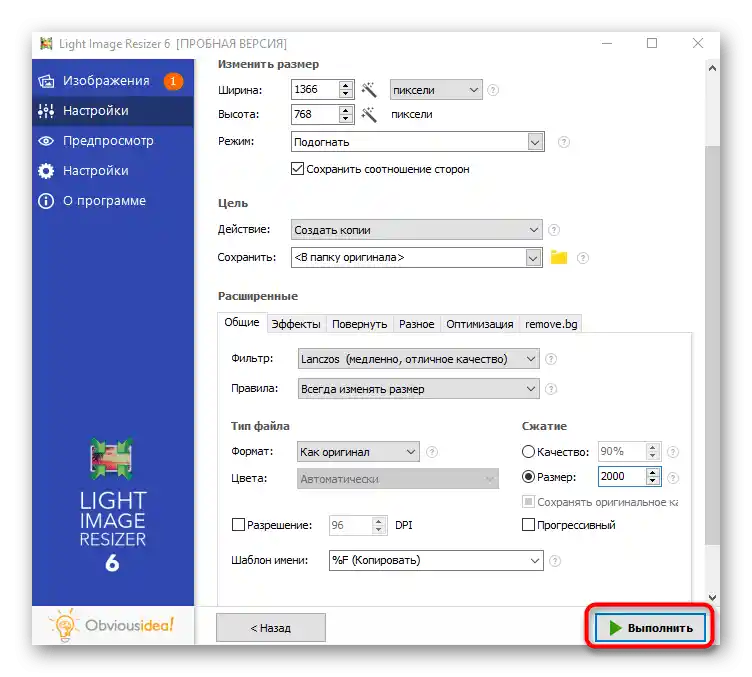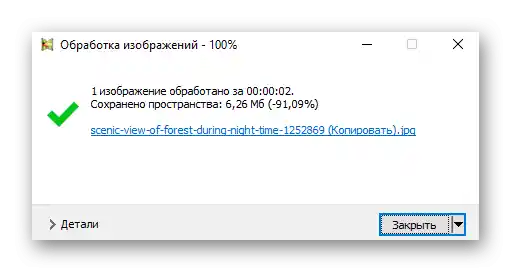Sadržaj:
U ovom članku će se govoriti o smanjenju rezolucije i veličine fotografije. U svakom načinu opisuje se odmah dva tipa uređivanja, stoga se potpuno upoznajte s uputama za odabrani program.
Način 1: Adobe Photoshop
Popularni grafički uređivač Adobe Photoshop savršeno je prikladan za smanjenje fotografije. U programu postoji nekoliko funkcija, namijenjenih kako za promjenu rezolucije, tako i za kompresiju, kako bi sam objekt imao manju težinu nego sada. U drugom članku na našoj stranici razrađeno je tri dostupna načina koja možete iskoristiti.
Više informacija: Smanjivanje slike u Photoshopu
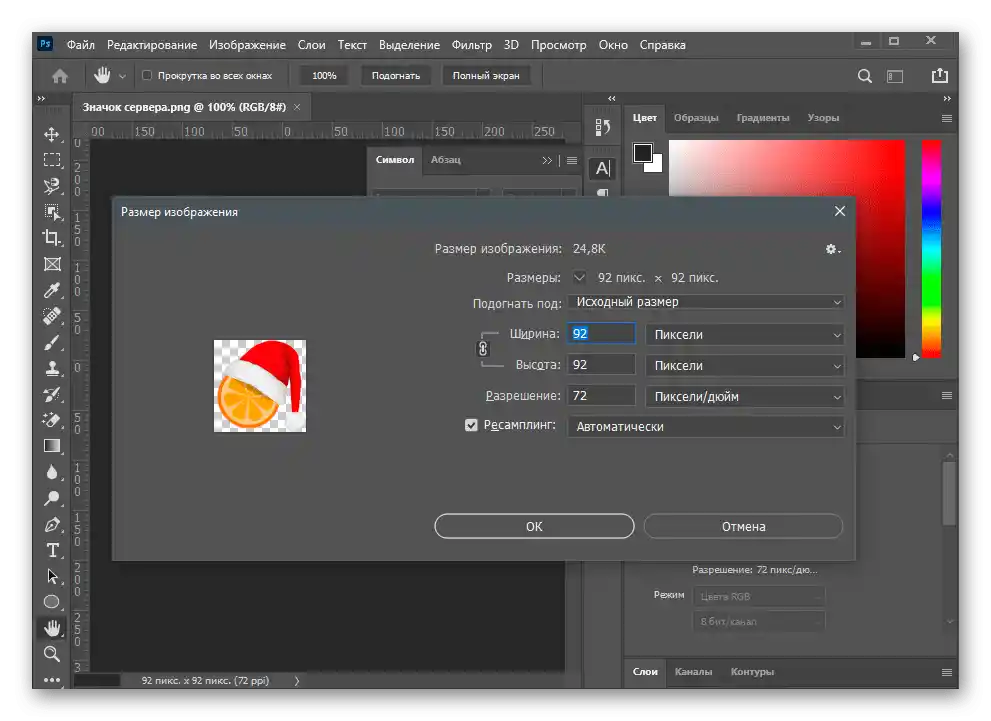
Način 2: GIMP
Vrijedi spomenuti besplatni analog Photoshopa — GIMP, koji ima otprilike isti skup alata. U njemu možete promijeniti rezoluciju snimke, kao i smanjiti njezinu kvalitetu, čime će veličina konačne datoteke biti nekoliko puta manja od izvorne.
- Pokrenite program, otvorite izbornik "Datoteka" i odaberite stavku "Otvoriti". Umjesto toga, možete koristiti standardnu prečicu na tipkovnici Ctrl + O.
- Na ekranu će se prikazati novo prozorno, gdje trebate otići do lokacije fotografije i dvaput kliknuti na nju za otvaranje.
- Za početak, razmotrit ćemo kako smanjiti rezoluciju dodane slike. Za to otvorite izbornik "Slika" i pronađite funkciju "Veličina slike".
- U malom prozoru trebate promijeniti širinu i visinu prema osobnim zahtjevima. Imajte na umu da je prema zadanim postavkama uključena proporcionalna promjena. Da biste je isključili, trebate pritisnuti tipku desno od polja s veličinom. U ovom prozoru nalazi se i blok "Kvaliteta" s nekoliko opcija obrade.Oni se ne odnose na kompresiju slike, budući da je ovaj algoritam namijenjen kompenzaciji piksela prilikom povećanja razlučivosti slike, što poboljšava njezinu kvalitetu.
- Smanjenje težine elementa s fotografijom događa se pomoću kompresije prilikom spremanja. U tom slučaju prvo će biti potrebno pozvati funkciju "Izvesti kao" iz izbornika "Datoteka".
- Proširite izbornik "Odaberite tip datoteke (Prema ekstenziji)".
- Ako vam je potreban datoteka formata PNG, možete izvršiti konverziju u njega. PNG ima veću težinu od JPEG-a, ali GIMP omogućuje odabir stupnja kompresije, čime se zadržava i potrebni format i smanjuje njegova težina.
- Nakon odabira PNG-a otvorit će se uređivanje dodatnih parametara. Stupanj kompresije postavite u skladu s tim koliko manja treba biti nova veličina datoteke. Nažalost, provjeriti ga možete samo nakon izvoza. Ostale stavke osim "Sačuvaj razlučivost" bolje je ne dirati.
- Prilikom spremanja u formatu JPEG umjesto kompresije odabire se kvaliteta slike. Naravno, funkciju "Koristiti kvalitetne karakteristike izvorne slike" potrebno je isključiti, a regulator "Kvaliteta" postaviti na prihvatljivu poziciju za vas.
- Ako otvorite dodatne parametre, pojavit će se funkcija "Subuzorkovanje" s dostupnom vrijednošću za maksimalnu ekonomiju težine. Antialiasing je bolje ostaviti na nultoj vrijednosti.
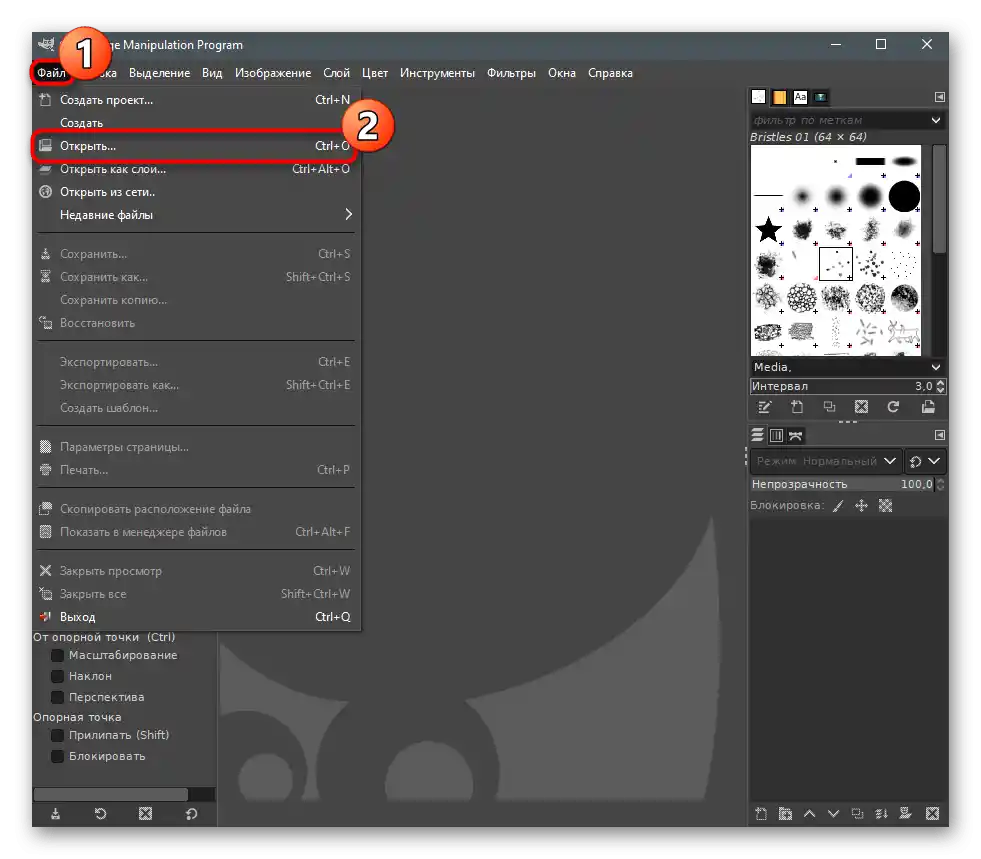
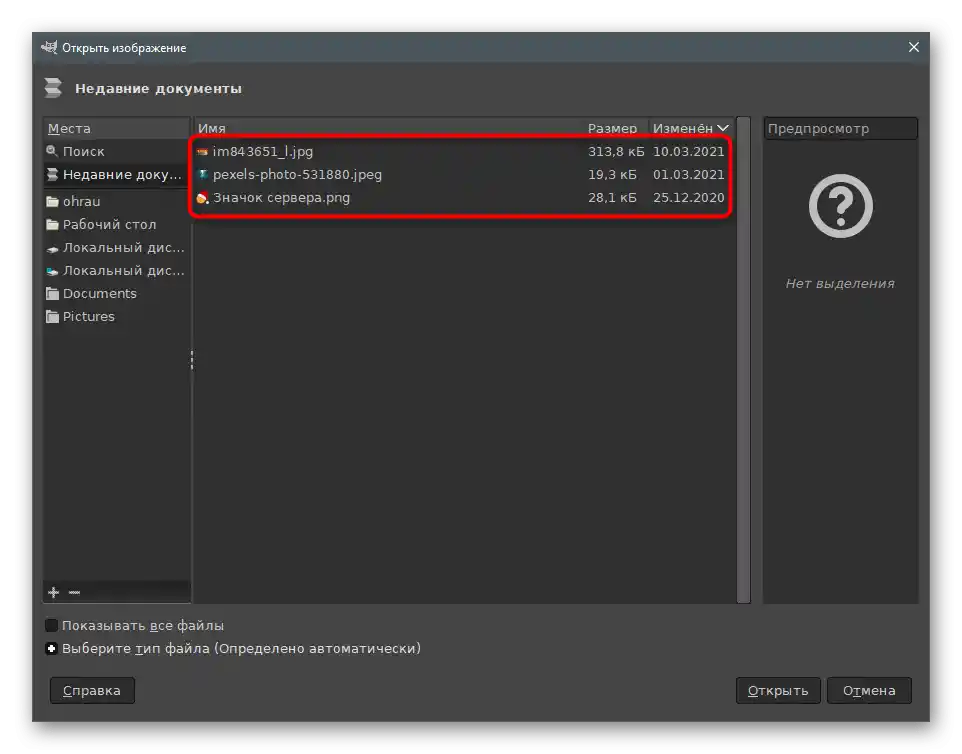
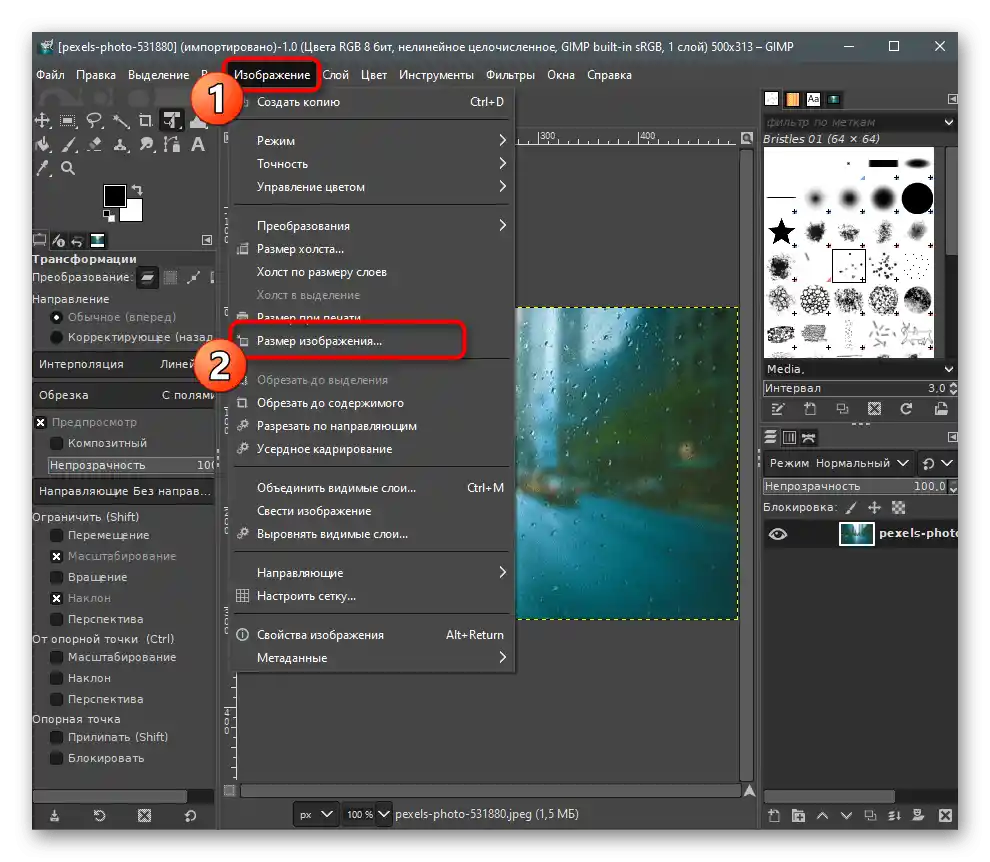

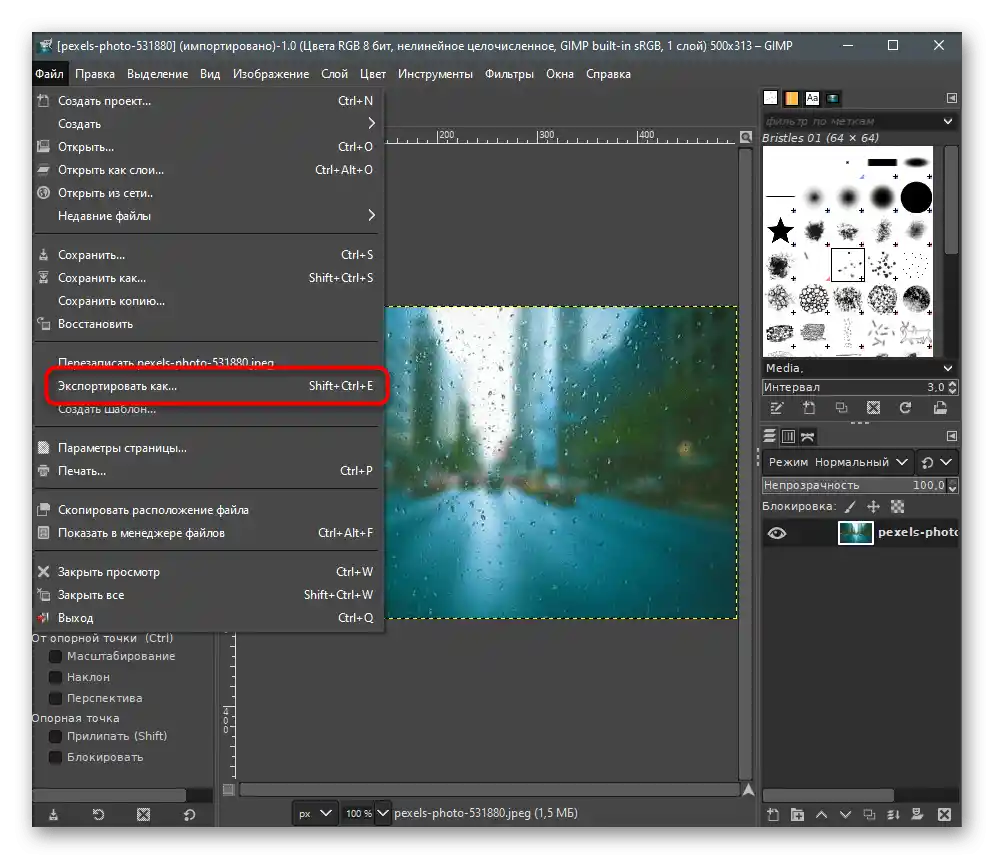
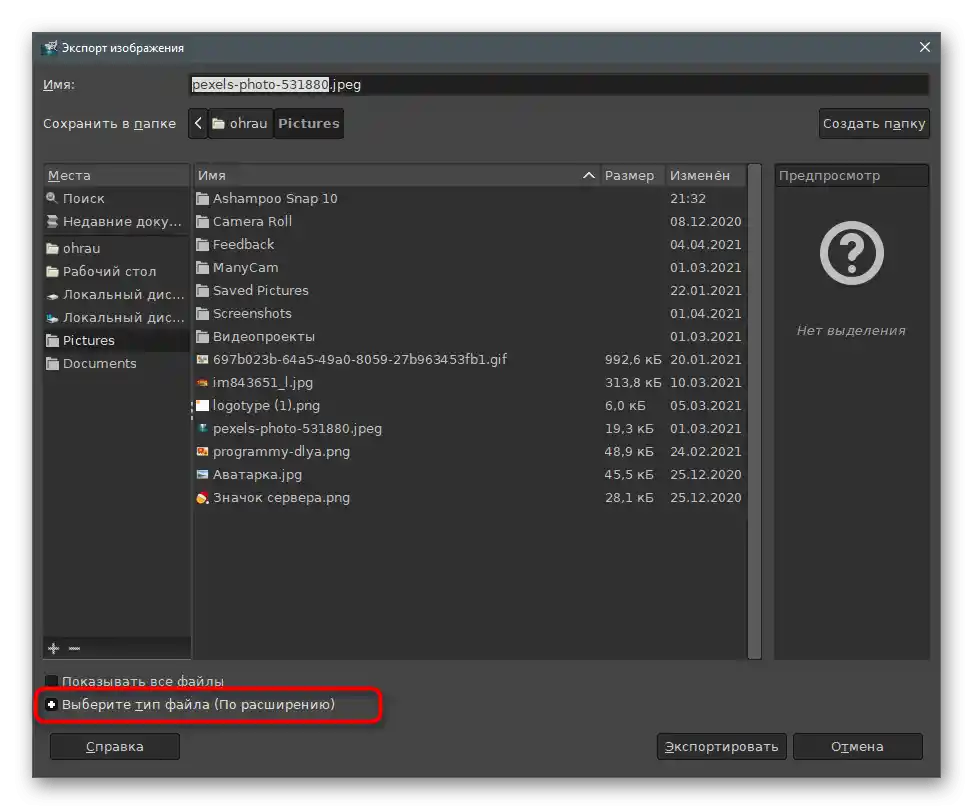
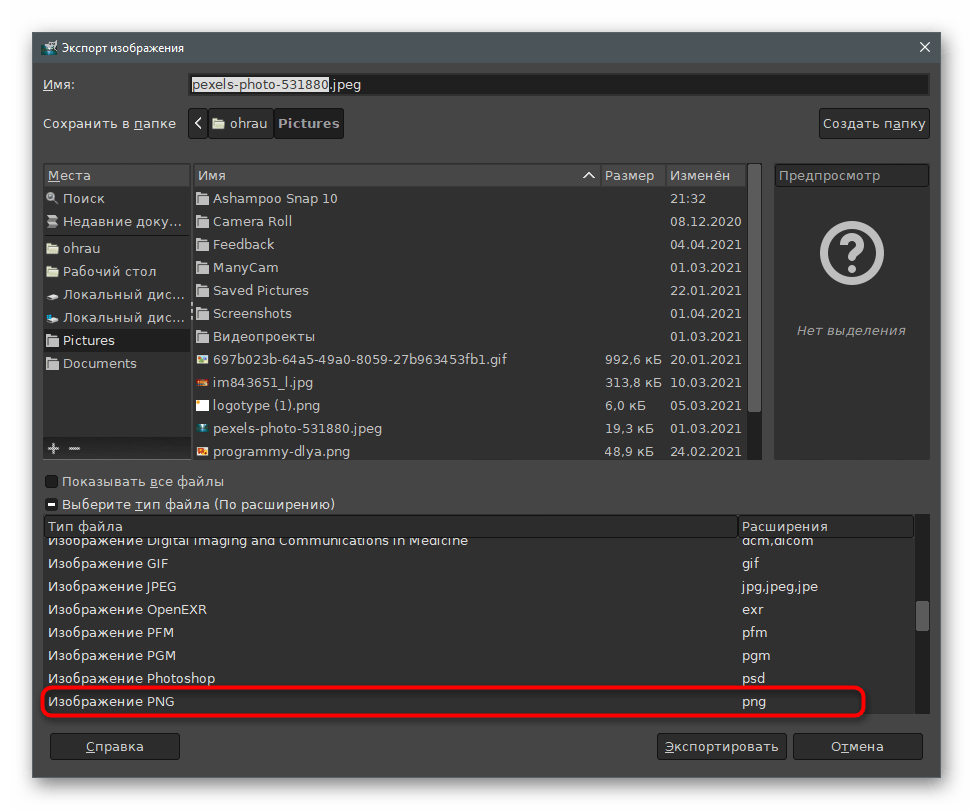
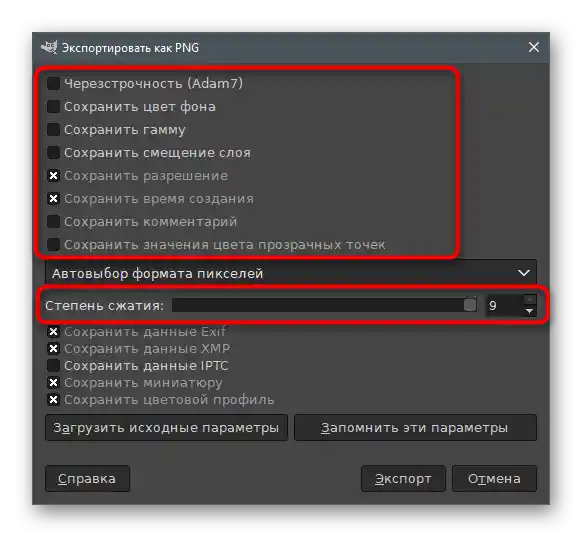
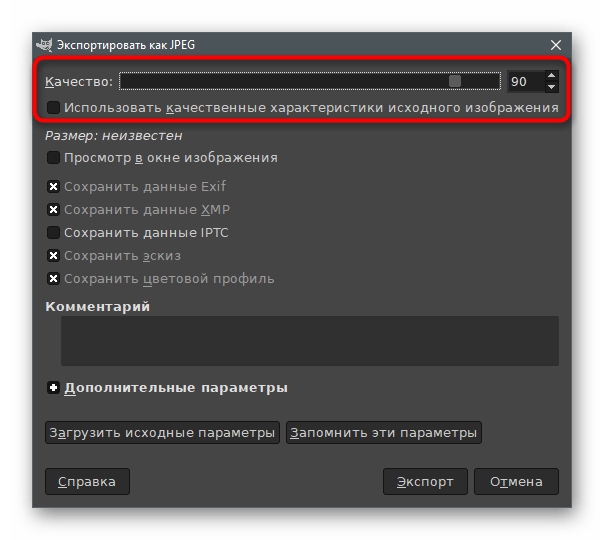
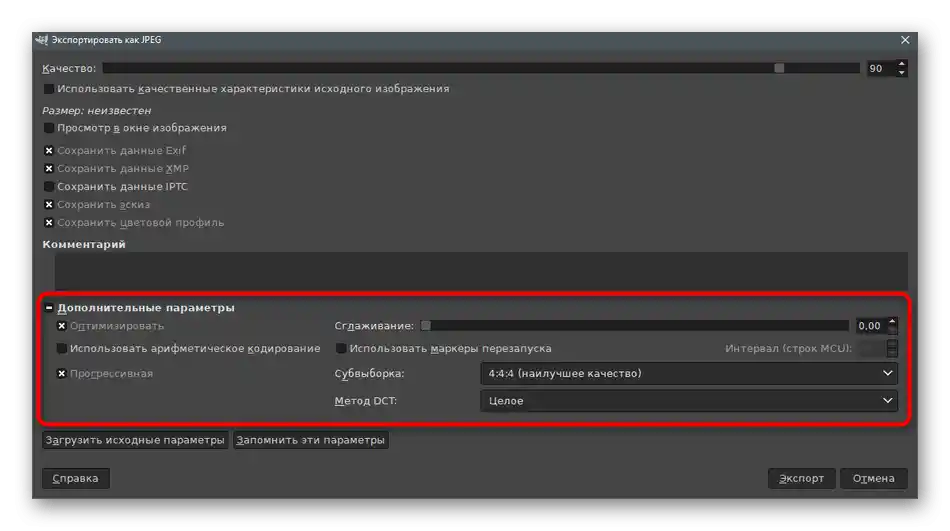
Način 3: RIOT
Prelazimo od grafičkih urednika na specijalizirane programe namijenjene promjeni veličine i kvalitete slike. Oni su dobri jer omogućuju odmah pristup potrebnim parametrima i upoznavanje s rezultatom još prije spremanja. Prvo rješenje zove se RIOT i interakcija s njim odvija se ovako:
- Pritisnite gumb iznad i preuzmite najnoviju verziju RIOT-a na svoj računar.Nakon pokretanja, idite na karticu s nazivom formata datoteke u kojem se nalazi slika koju trebate urediti i kliknite na "Open", kako biste otvorili snimku.
- U otvorenom prozoru "Otvori" pronađite objekt i dvaput kliknite na njega.
- Pojavit će se prijedlog da odmah promijenite veličinu slike, s čime trebate pristati.
- U malom prozoru "Resample" trebate smanjiti razlučivost slike, uređujući polja u odjeljku "Nova veličina".
- Nakon potvrde radnji otvorit će se glavni prozor programa. U njemu vidite težinu slike nakon optimizacije. Podesite klizač "Kvaliteta", ako želite dobiti komprimiraniju datoteku. S lijeve strane prikazuje se izvorni izgled slike, a s desne — nakon obrade.
- Na kartici "Metapodaci" možete ukloniti metapodatke snimke, budući da se koriste iznimno rijetko, ali povećavaju veličinu datoteke.
- Sljedeće je "Prilagodbe slike" s klizačima za promjenu svjetline, kontrasta i gama slike. To gotovo ne utječe na veličinu elementa, već samo pomaže malo poboljšati izgled slike.
- Ako želite automatski komprimirati fotografiju do određene veličine, upotrijebite gumb "Kompresija do veličine".
- U novom polju unesite željeni rezultat u kilobajtima.
- Nakon završetka pritisnite gumb "Spremi", kako biste spremili novu datoteku s već komprimiranim ili promijenjenim u veličini slikom.
- Odredite naziv i odaberite optimalno proširenje.
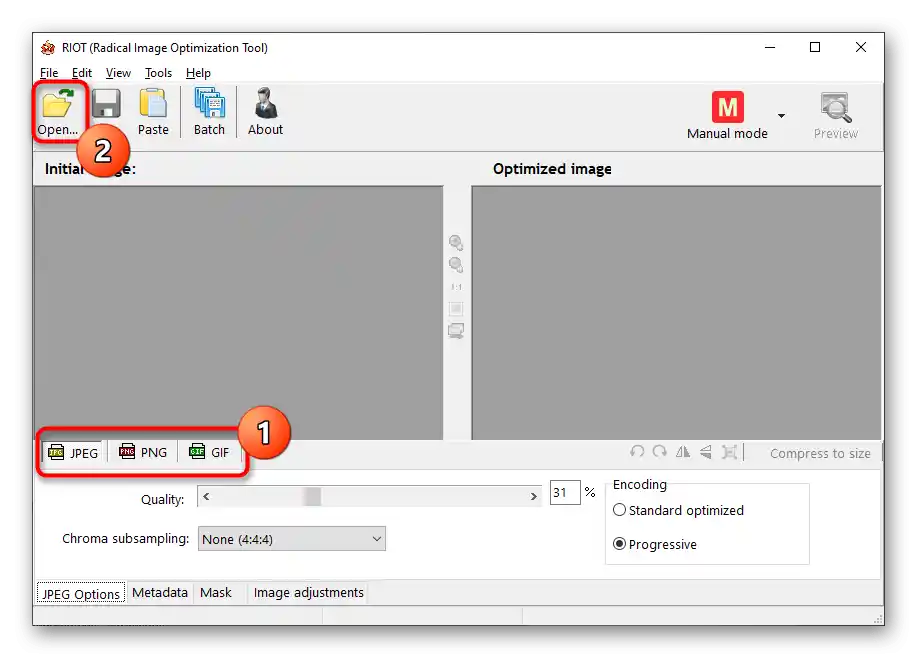
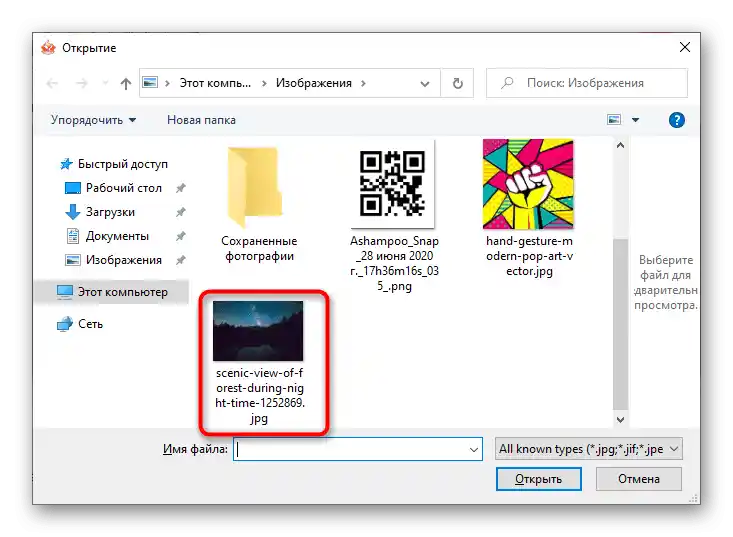

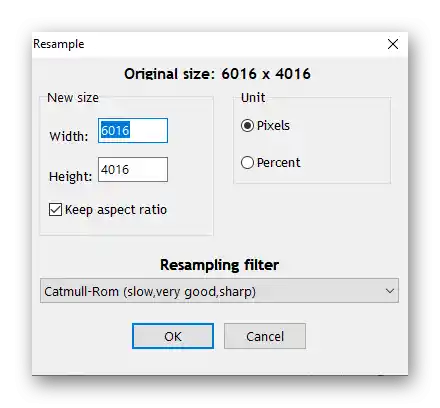
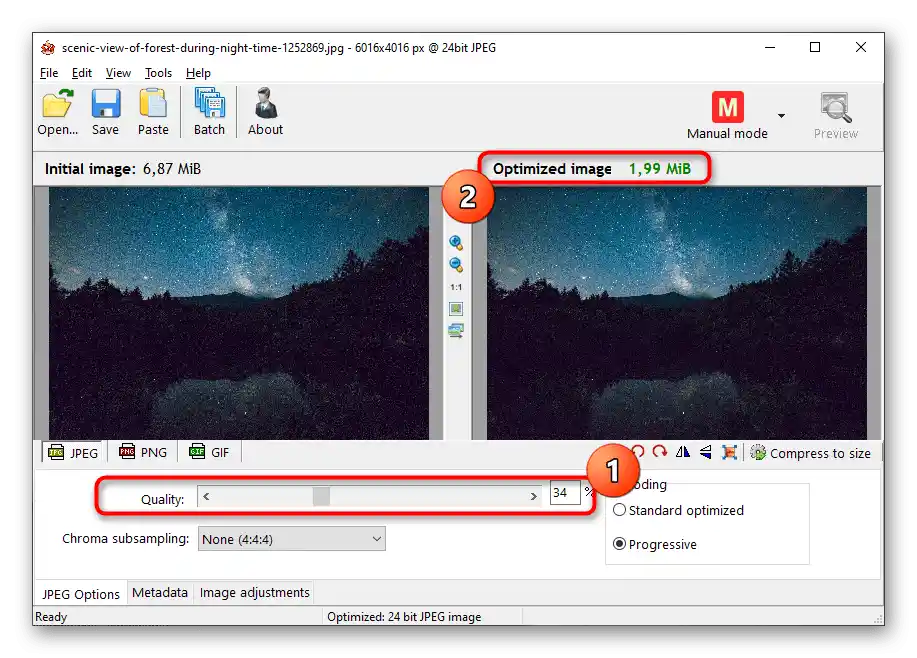
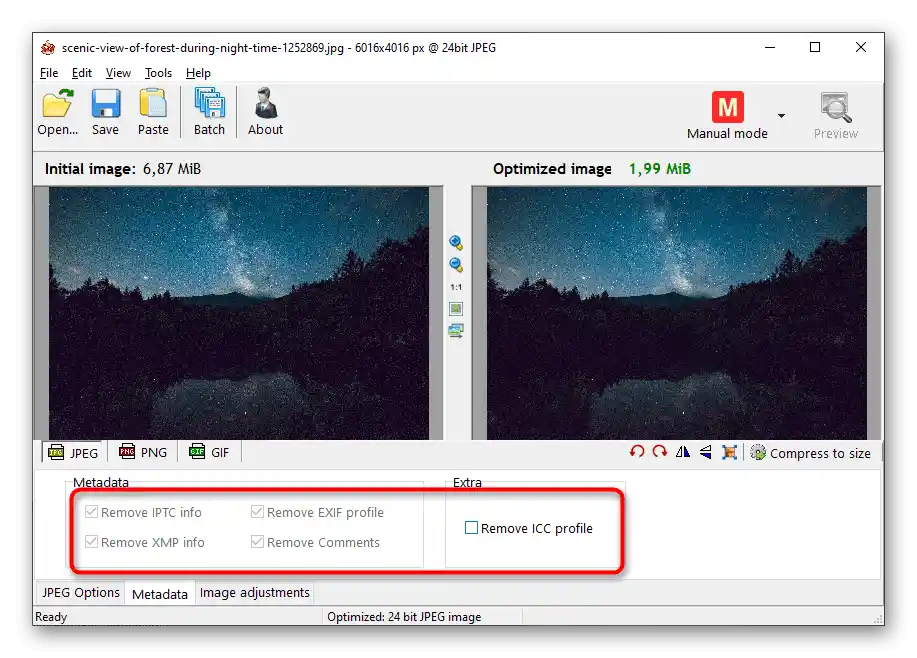
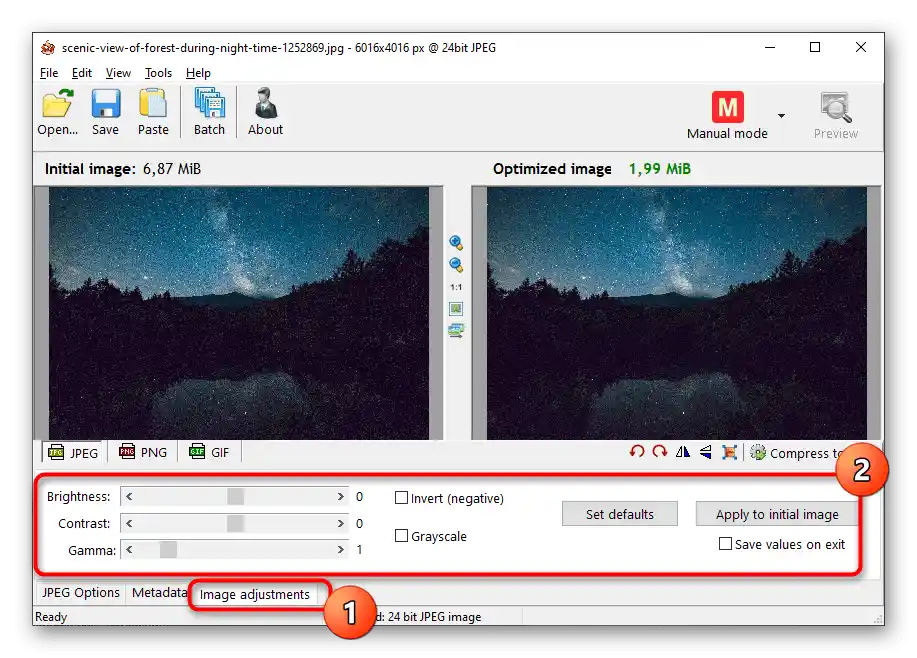
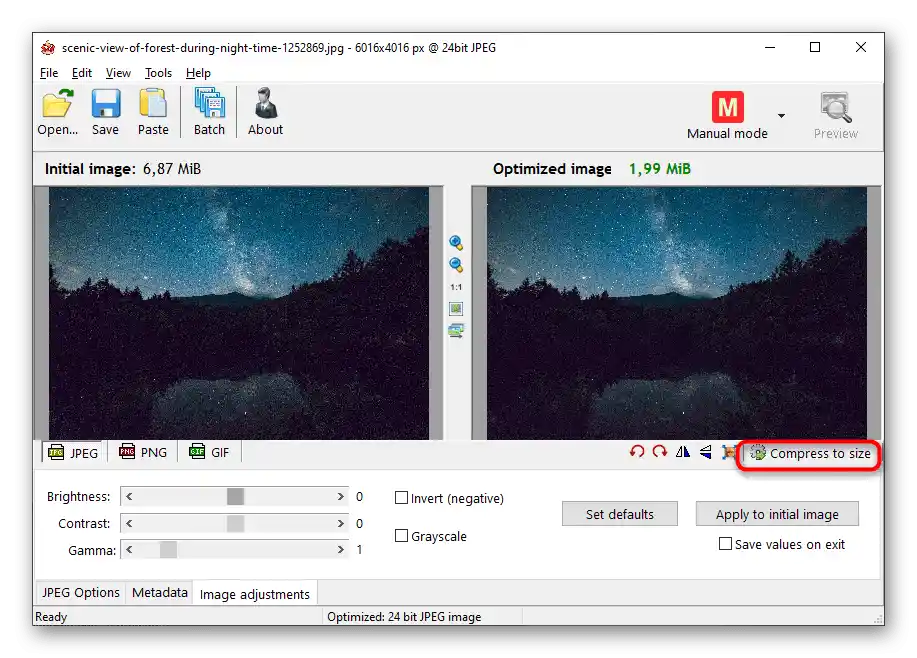
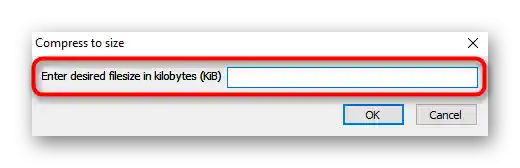
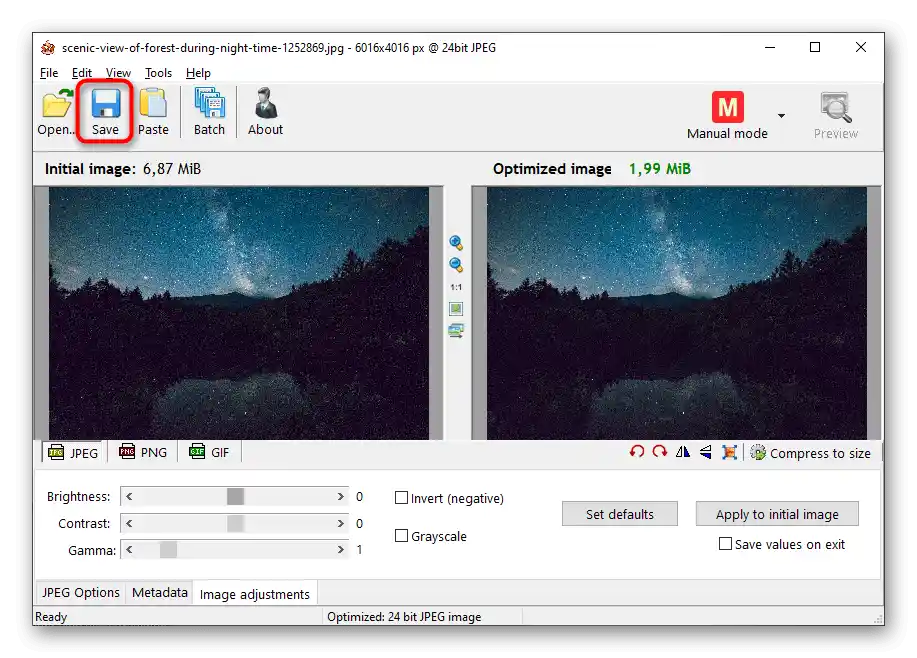
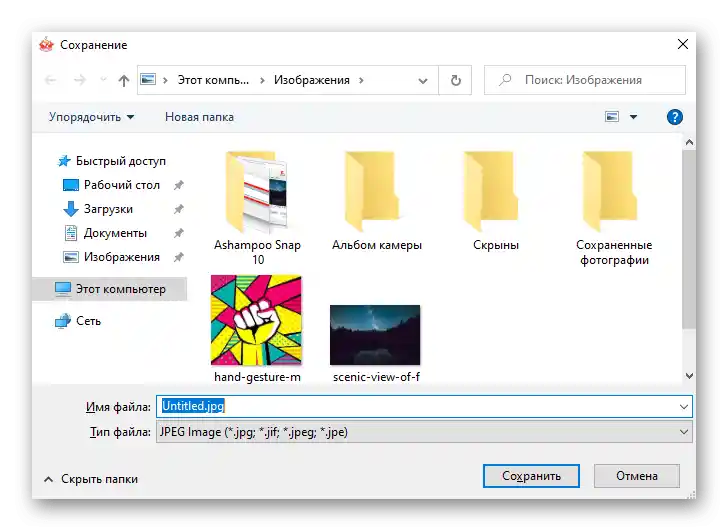
Način 4: Caesium
Caesium korisniku pruža skup alata za kompresiju slika kako u pogledu kvalitete, tako i razlučivosti.Funkcionalno, ovaj program je sličan prethodnom, ali rad u njemu se malo razlikuje.
- Nakon pokretanja, pritisnite gumb za prelazak na prozor za otvaranje datoteke.
- U "Exploreru" pronađite sliku i potvrdite njezino dodavanje u program.
- U bloku "Parametri kompresije" nalazi se klizač za smanjenje kvalitete i popis dostupnih formata za konverziju. Ako ste dodali više slika odjednom, aktivirajte opciju "Primijeni za sve".
- Stavite kvačicu pored "Veličina slike", kada trebate urediti njezinu rezoluciju, a ne veličinu same datoteke. U poljima "Širina" i "Visina" unesite potrebne vrijednosti u pikselima.
- Preostaje samo odabrati mapu za izlaz obrađenih objekata.
- Ponovno provjerite točnost odabranih parametara i pritisnite "Izvrši kompresiju".
- Proces traje određeno vrijeme, što ovisi o broju i veličini dodanih datoteka. U polju "Nova veličina" vidite vrijednost u kilobajtima; ako vas to ne zadovoljava, promijenite parametre kvalitete i ponovno izvršite kompresiju.
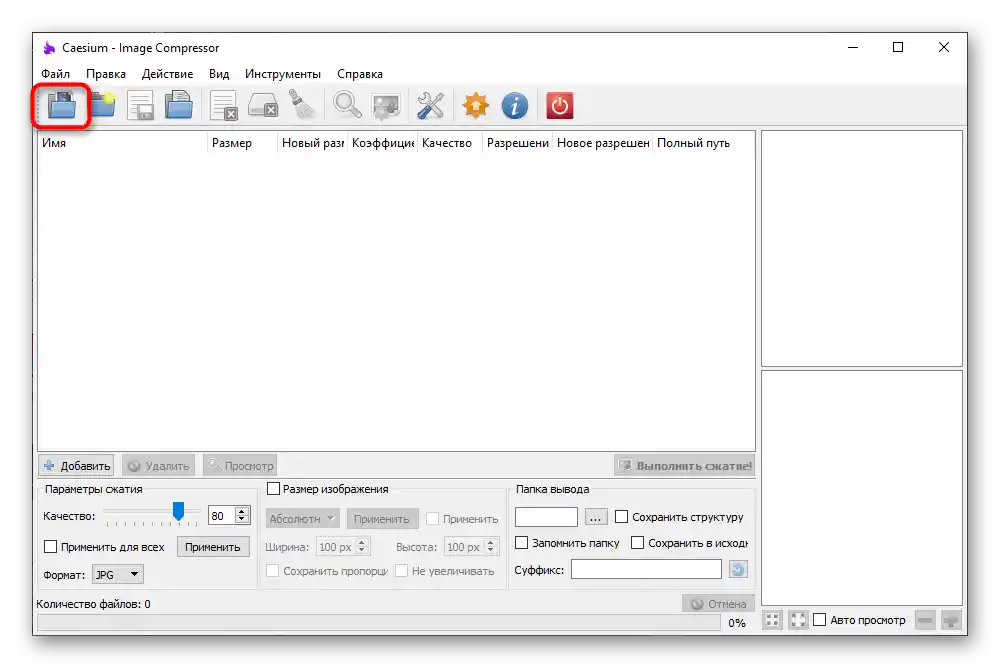
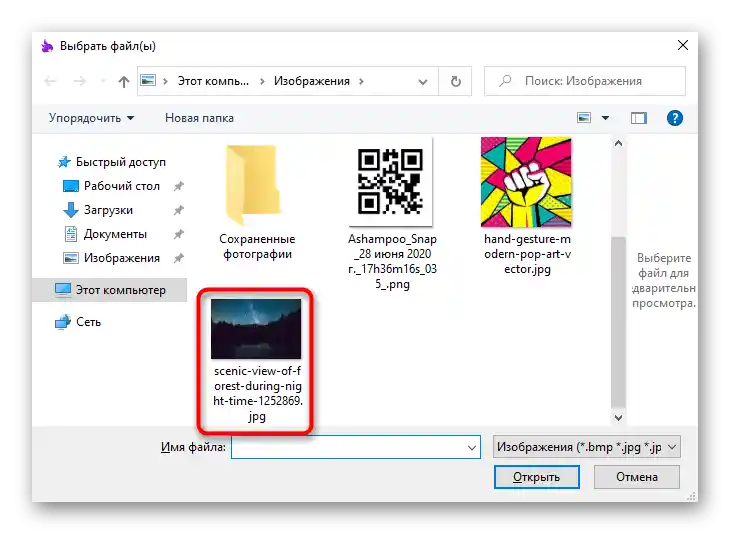
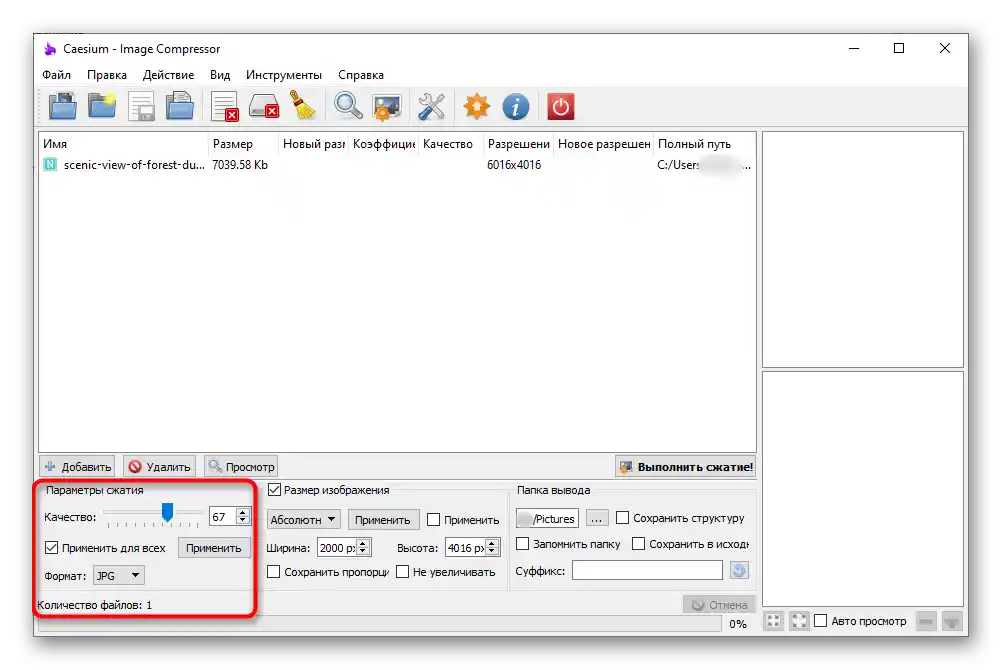
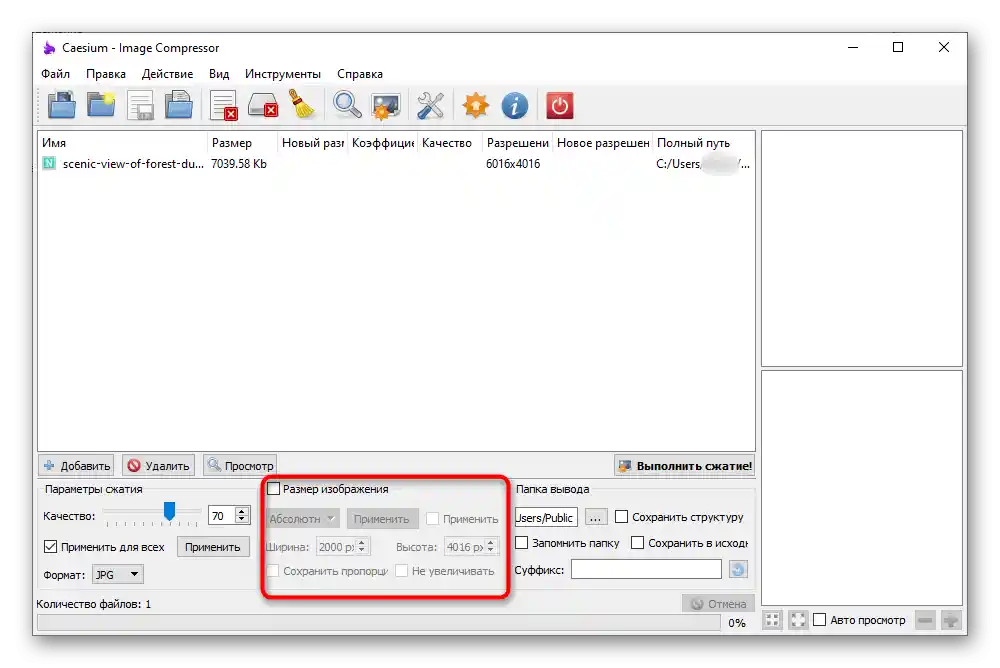
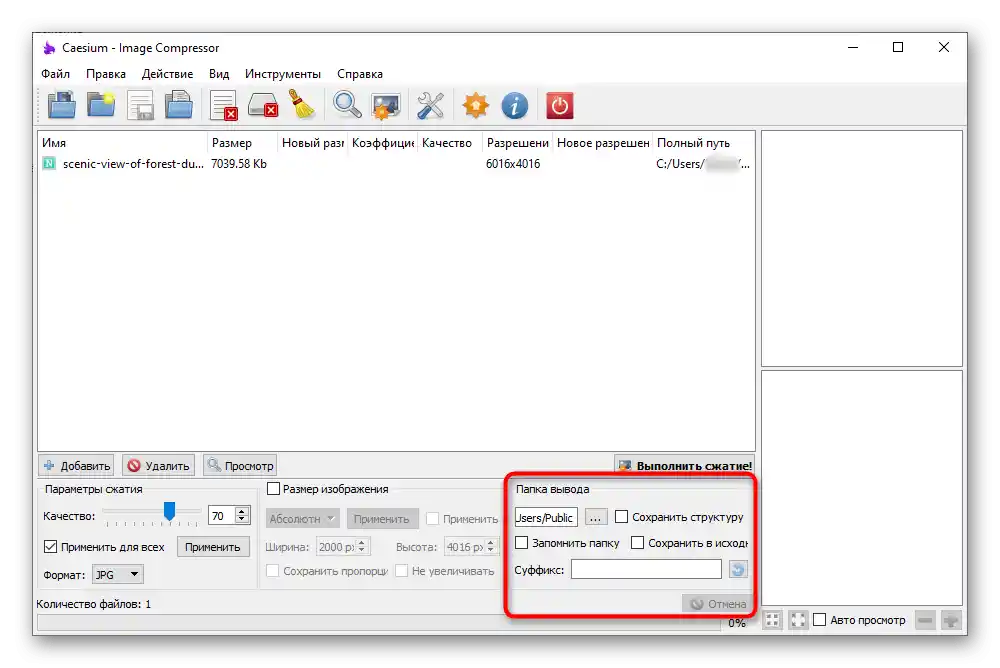
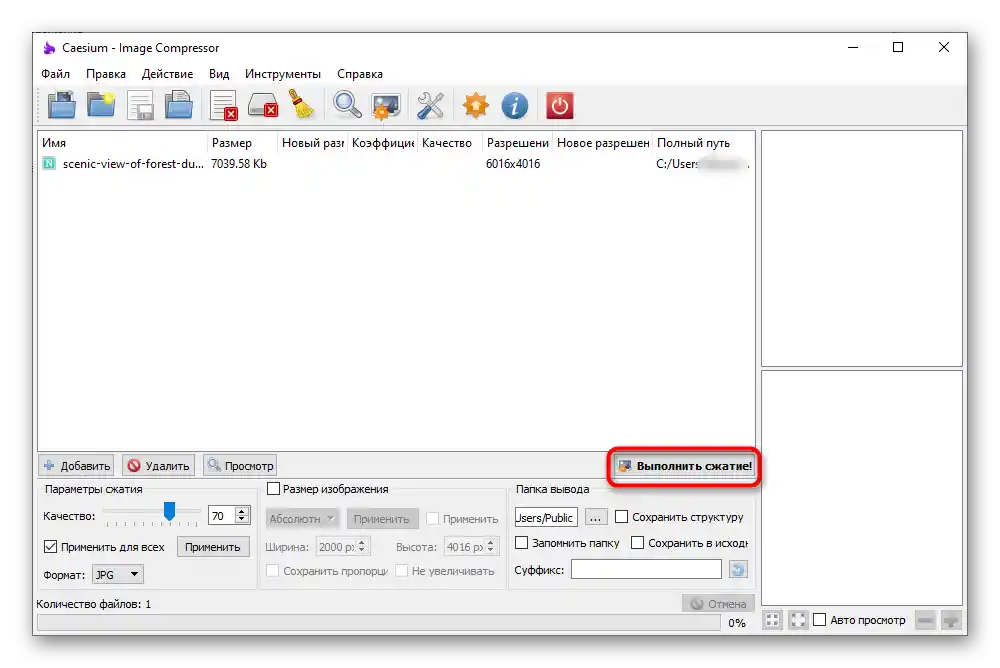
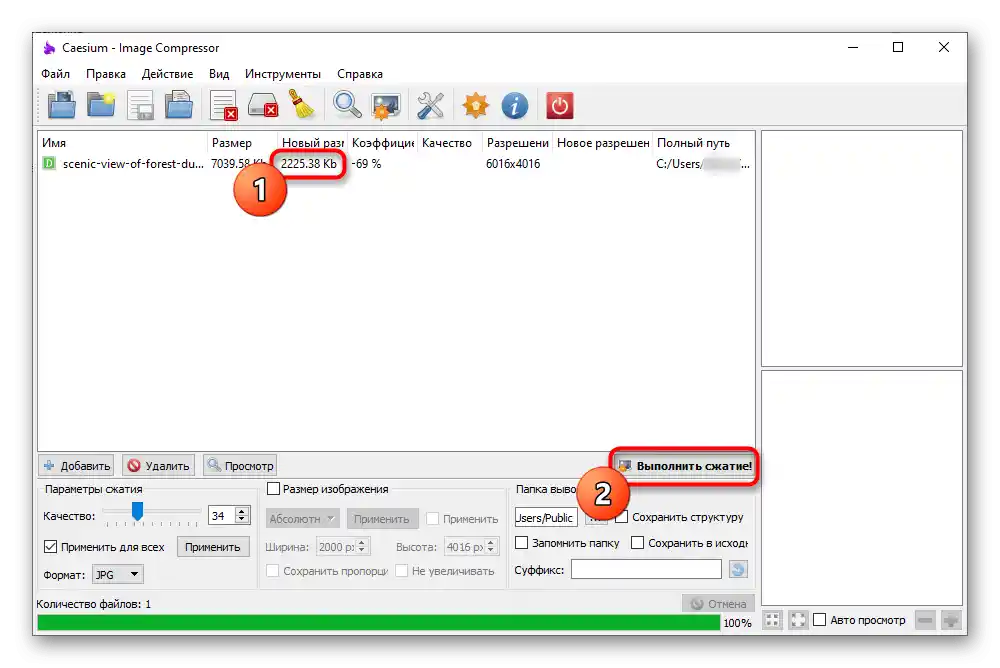
Način 5: Light Image Resizer
Light Image Resizer se prodaje, ali je probno razdoblje sasvim dovoljno za smanjenje veličine nekoliko slika. Sučelje je izvedeno u praktičnom stilu, a rad svih funkcija je jasan čak i početnicima, stoga ne bi trebalo biti problema s obradom fotografija.
- Nakon uspješnog pokretanja programa, pritisnite gumb "Datoteke".
- U "Exploreru" odaberite snimku za smanjenje veličine, vratite se u glavni izbornik i kliknite na "Dalje".
- Za kompresiju prema veličini datoteke aktivirajte opciju "Veličina" i unesite željeni broj kilobajta.
- Razmotrit ćemo i druge funkcije korisne pri uređivanju fotografija. U bloku "Promijeni veličinu" možete postaviti proizvoljnu rezoluciju i isključiti očuvanje omjera stranica.Dalje ide "Cilj", gdje treba odabrati hoćete li napraviti kopije datoteka ili zamijeniti njihove originale u istoj mapi. U "Proširene" ima mnogo različitih kartica, ali one se ne odnose na kompresiju snimke. Koristite ih za druge svrhe — na primjer, kada želite dodati filtre ili promijeniti orijentaciju slike.
- Po završetku kliknite "Izvrši", čime pokrećete proces obrade.
- Bit ćete obaviješteni o završetku rada s fotografijom i dobit ćete informacije o količini sačuvanog prostora.